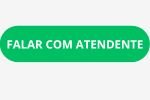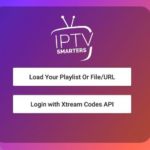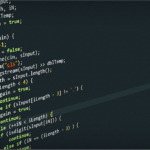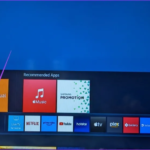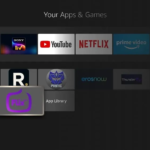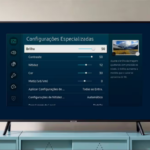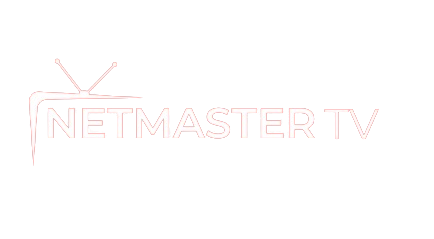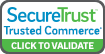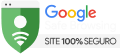Instalar o smarter IPTV Roku transforma a TV em uma central de entretenimento. A televisão inteligente é uma realidade que veio para ficar, e entre os diversos dispositivos disponíveis no mercado, o Roku se destaca por sua simplicidade e funcionalidade. Veja as dicas para instalação do IPTV.
O que é IPTV?
IPTV é um serviço que oferece transmissões de canais de TV via internet, em vez de meios tradicionais como cabo ou satélite. Com o smarter IPTV Roku, você pode acessar uma vasta gama de canais ao vivo, conteúdos sob demanda, filmes e muito mais, direto pela sua conexão de internet.
E o Smarter IPTV Roku?
Smarter IPTV é um dos aplicativos mais populares para gerenciar e assistir conteúdo IPTV. Ele oferece uma interface amigável e uma série de funcionalidades que facilitam a navegação e a visualização de canais e programas.
O Roku é uma das plataformas de streaming mais populares, conhecida pela sua interface intuitiva e ampla compatibilidade com diversos aplicativos. Ele permite que você transforme qualquer TV em uma Smart TV, oferecendo acesso a milhares de canais e aplicativos de streaming.
Passo a Passo para Instalar o Smarter IPTV no Roku

Passo 1: Prepare o seu Roku
Antes de instalar o Smarter IPTV, é importante garantir que seu dispositivo Roku esteja configurado corretamente e conectado à internet. Siga os passos abaixo:
- Conecte seu Roku à TV: Insira o cabo HDMI do Roku na sua TV e conecte-o a uma fonte de energia.
- Ligue a TV e selecione a entrada HDMI: Use o controle remoto da sua TV para selecionar a entrada HDMI correta.
- Configure seu Roku: Siga as instruções na tela para configurar sua conta Roku e conectá-lo à sua rede Wi-Fi.
Passo 2: Acesse o Roku Channel Store
Com o seu dispositivo Roku configurado e funcionando, você precisará acessar a Roku Channel Store para buscar e instalar aplicativos. Infelizmente, o Smarter IPTV não está disponível diretamente na Roku Channel Store. No entanto, há uma solução alternativa utilizando a funcionalidade de “Screen Mirroring”.
Passo 3: Ativar o Screen Mirroring no Roku
- Acesse as Configurações: No menu inicial do Roku, vá para “Configurações”.
- Selecione “Sistema”: Em “Configurações”, escolha “Sistema”.
- Ative o Screen Mirroring: Selecione “Screen Mirroring” e ajuste as configurações conforme necessário. É recomendado configurar para “Permitir sempre” para facilitar o processo.
Passo 4: Instalar o Smarter IPTV no seu Dispositivo Móvel
Para usar o Screen Mirroring, você precisará instalar o aplicativo Smarter IPTV em um dispositivo móvel, como um smartphone ou tablet.
- Baixe o Aplicativo: Vá para a Google Play Store (Android) ou Apple App Store (iOS) e baixe o Smarter IPTV.
- Configure o Aplicativo: Abra o aplicativo e insira suas credenciais IPTV (elas são fornecidas pelo seu provedor de serviços IPTV como a NetMasterTV).
Passo 5: Espelhar a Tela do seu Dispositivo Móvel no Roku
- Abra o aplicativo Smarter IPTV no seu dispositivo móvel.
- Inicie o Screen Mirroring: No seu dispositivo móvel, acesse as configurações de “Screen Mirroring” ou “Transmitir Tela”. Esta opção pode variar dependendo do sistema operacional do seu dispositivo.
- Selecione o seu Roku: Na lista de dispositivos disponíveis, selecione o seu Roku.
- Assista no Roku: Agora, a tela do seu dispositivo móvel deve ser espelhada na sua TV via Roku, permitindo que você assista ao conteúdo do Smarter IPTV.
Dicas e Soluções de Problemas
Certifique-se de que tanto o Roku quanto o dispositivo móvel estejam conectados à mesma rede Wi-Fi para uma conexão estável. Mantenha ambos os dispositivos atualizados com as últimas versões de software.
Se a reprodução estiver com problemas de buffering, considere melhorar a sua conexão de internet ou diminuir a qualidade do streaming no aplicativo Smarter IPTV.
Com essas etapas, você poderá transformar seu Roku em uma verdadeira central de entretenimento com o Smarter IPTV. Aproveite a variedade de conteúdos disponíveis e tenha uma ótima experiência de visualização!

Formação:
• Graduação em Letras – Português/ Inglês (UEPG)
• Pós-graduação em Psicopedagogia Escolar (FAPI);
• Pós-graduação em Arte na Educação (FAPI);